So migrieren Sie Ihre Website von Joomla nach WordPress
Veröffentlicht: 2025-01-07Beide CM-Systeme haben in den letzten Tagen ein hervorragendes Preis-Leistungs-Verhältnis und eine hohe Benutzerfreundlichkeit geboten. Joomla und WordPress sind die zuverlässigsten CMS. Die Migration von Joomla auf WordPress erforderte viel Geduld und Wissen.
Inhaltsverzeichnis
WordPress ist jedoch ein Trost für Anfänger, die davon träumen, eine professionelle Website zu erstellen, denen es aber an technischen Kenntnissen mangelt. Es eignet sich auch perfekt zum Erweitern, da es benutzerfreundliche und interessante Layouts und WordPress-Themen bietet.
In diesem Blog haben wir erklärt, wie Sie Ihre Website von Joomla auf WordPress migrieren.Lesen Sie geduldig und erstellen Sie eine einzigartige Website für Ihr Unternehmen.
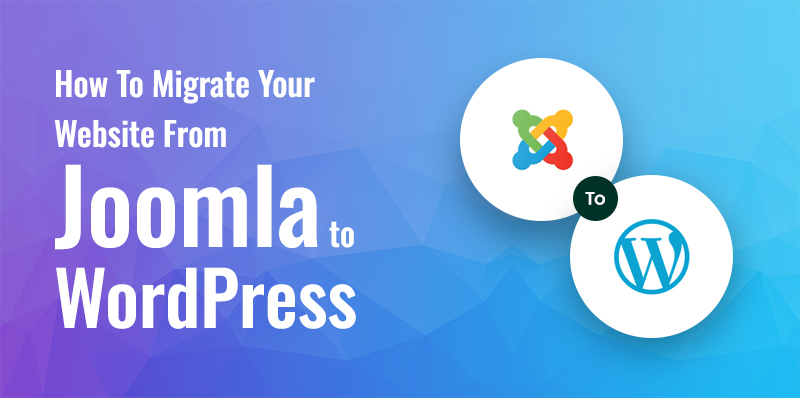
Joomla vs. WordPress
Joomla und WordPress sind beide hervorragende Content-Management-Systeme mit der Fähigkeit, den Datenverkehr zu steigern und das beste Erlebnis zu bieten.
Allerdings hilft Joomla, ein starkes CMS-System, mehreren Unternehmen dabei, ihre Träume zu verwirklichen. Es bietet vielfältige Sprachfunktionen und eine große Auswahl an Übersetzern und trägt dazu bei, den Traffic auf Ihre Website zu steigern.
Andererseits ist WordPress ein nützliches CM-System mit mehreren Funktionen, die mehr Traffic generieren und Ihre Website zu einem guten Ort machen.
Warum Sie vor der Migration von Joomla auf WordPress darüber nachdenken sollten
Um Ihre Website von Joomla auf WordPress zu migrieren, sollten Sie einige Punkte beachten:
Hosting:In den meisten Fällen verfügen Sie bereits über eine Domain und ein Hosting für Ihre Joomla-Site. Dennoch empfehlen wir Ihnen, sich nicht für ein altes zu entscheiden und sich für ein neues WordPress-Hosting anzumelden, um wertvollere Ergebnisse zu erzielen.
Domain:Nachdem Sieein Webhosting erhalten haben,können SieIhreDomain schneller über Ihren Hoster registrieren. Eine weitere Möglichkeit besteht darin, Ihre Domain selbst zu registrieren. Sie müssen lernen, wie Sie eine Domain über ein Domainregister erwerben.
So migrieren Sie Ihre Joomla-Site nach WordPress
Schritt 1: Holen Sie sich WordPress
WordPress ist benutzerfreundlich und in wenigen Schritten installiert. Sie können es einfacher und benutzerfreundlicher gestalten, wenn Sie begonnen haben, WordPress-Hosting-Anbieter wie Hostinger, SiteGround, Bluehost und Godaddy zu nutzen. Darüber hinaus können Sie WordPress von der offiziellen Website WordPress.org herunterladen.
Nachdem Sie WordPress heruntergeladen haben, können Sie den Anweisungen auf dem Bildschirm folgen, um die Website in wenigen Schritten vorzubereiten.
Darüber hinaus können Sie auch einen Website-Builder kaufen und damit eine Website erstellen.
Schritt 2: Installieren Sie das FG Joomla To WordPress Plugin
Das Erste, was Sie bei der Migration von Joomla zu WordPress beachten müssen, ist, dass WordPress keine Migration zulässt.
In diesem Fall benötigen Sie ein FG Joomla-zu-WordPress-Plugin, um den Vorgang zu starten. Dieses hervorragende Plugin eignet sich für die Migration von Joomla-Inhalten, einschließlich Medien, Beiträgen, Kategorien und Tags, nach WordPress für mehrere Ihrer Websites.
Jetzt hat der Plugin-Installationsprozess begonnen. Zuerst müssen Sie zum WordPress-Dashboard gehen und können sich dort anmelden. Gehen Sie dann direkt zu Plugin > Neu hinzufügen und können dann mit dem Plugin-Namen in der Suchleiste suchen.
Zuletzt installieren Sie das Plugin in der Suchleiste und aktivieren es.
Schritt 3: Sichern Sie Ihre Joomla-Site
- Sie würden Ihre Website sichern, um sicherzustellen, dass Sie Ihre Daten während der Migration nicht verlieren. Zum Sichern können Sie in Joomla die Akeeba Backup-Erweiterung auswählen.
- Installieren Sie zunächst das Akeeba Backup und navigieren Sie im linken Menü zum Home-Dashboard von Joomla. Anschließend erhalten Sie Benachrichtigungen mit einer neuen Backup-Option.
- Jetzt können Sie auf diese Benachrichtigung klicken und die Verlängerung veranlassen.
- Anschließend müssen Sie die Figur des Konfigurationsassistenten auswählen, die Ihnen bei der Verwaltung der Erweiterung hilft. Der wesentliche Aspekt des Assistenten besteht darin, dass er den optimalen Zustand Ihrer Website ermittelt und das Beste herausholt.
- Klicken Sie nach Abschluss des Tests auf „Jetzt sichern“ .
- Sie können dem Backup einen Namen geben, einen Kommentar hinzufügen und auf „Jetzt sichern“ klicken.
Darüber hinaus können Sie ein Backup Ihrer WordPress-Website erstellen, da während des Migrationsprozesses manchmal etwas schief geht, sodass Sie Ihre leere Website wiederherstellen können.
Sie müssen keine Erweiterungen hinzufügen, um Ihre WordPress-Website zu sichern. Der Vorgang ist einfach: Sie können die Registerkarte „Manuell“ aufrufen und auf „Sichern“ klicken. Das Beste daran ist, dass die Software automatisch ein Backup für Sie erstellt.
Wenn Sie außerdem einige Website-Builder-Websites abonnieren, erstellen diese regelmäßig Backups Ihrer WordPress-Website. In diesem Fall brauchen Sie sich also keine Sorgen zu machen. Sie haben immer eine Website zum Wiederherstellen.

Schritt 4: Löschen Sie Ihr WordPress
Zuerst müssen Sie das WordPress-Dashboard aufrufen. Von dort aus gehen Sie zu Folgendem:
Extras > Importieren > Joomla(FG) > Importer ausführen.
Der folgende Bildschirm erscheint auf Ihrer WordPress-Website und zeigt den Inhalt an, den Sie bereits haben. Wenn Ihre Website leer ist, werden einige Testamentseiten und Standardkategorien angezeigt.
Die nächste Aufgabe besteht darin, Ihre Website vollständig zu löschen, da Sie keine Daten haben. Wenn Sie etwas unternehmen, sollten Sie Ihre Daten sichern und Ihre Daten auf eine neue Website übertragen.
Wählen Sie „Alle WordPress-Inhalte entfernen“und klicken Sie auf „WordPress-Inhalt leeren“, um den Löschvorgang abzuschließen. Manchmal bestätigt Ihr Plugin später, dass Ihre Website gelöscht wurde. Schließlich können Sie nur ein Standardkategorie-Tag finden.
Schritt 5: Geben Sie Ihre Joomla-Datenbankparameter ein
In den folgenden Schritten können Sie durch Ihre Joomla-Parameter navigieren.
- Zuerst müssen Sie im linken Menü Systemauswählen.
- Anschließend müssen Sie auf„Globale Konfiguration“klicken und die Registerkarte„Server“auswählen.
- Jetzt können Sie nach unten zu den Datenbankeinstellungen scrollen und dann alle wichtigen Informationen, wie Datenbankname, Benutzername und Passwort, kopieren.
- Navigieren Sie erneut durch Ihr WordPress-Dashboard und scrollen Sie nach unten zum Abschnitt mit den Joomla-Website-Parametern. Anschließend können Sie nach dem Joomla-URL-Feld suchen und müssen Ihre URL auf der Joomla-Site eingeben.
- Jetzt können Sie die Option zur Migration der Daten über HTTP auswählen.
- Danach können Sie auf„Medienverbindung testen“klicken und es wird getestet, ob ein Fehler auftritt.
- Geben Sie nach Abschluss des Tests alle Informationen zu Ihren Joomla-Datenbankparametern an, und Sie erhalten korrekte WordPress-Felder.
- Jetzt können Sie die Datenbankverbindung testen. Wenn der Test problemlos abgeschlossen wird, müssen Sie falsche Angaben machen. Der Test wird schnell abgeschlossen und Ihre Website ist für die Migration bereit.
Schritt 6: Importieren Sie Ihren Joomla-Inhalt
Scrollen Sie zunächst zum Abschnitt „Verhalten“in Ihrem WordPress-Dashboard. Im Allgemeinen enthält es die Einstellungen, die Sie auswählen sollten und die, die Sie nicht auswählen sollten. Sie verwalten es weiter, um zu entscheiden, was Sie migrieren möchten, z. B. archivierte Beiträge, Medien und Meta-Schlüsselwörter.
Damit können Sie alle Ihre Medien, wie zum Beispiel Ihr Website-Intro, in schriftlicher Form importieren.
Scrollen Sie abschließend nach Abschluss Ihres Auswahlvorgangs zum Ende der Seite und klicken Sie auf„Starten Sie den Import fort“.
Schritt 7: Interne Links ändern
Die Migration ist bereits abgeschlossen, einige Prozesse müssen jedoch noch abgeschlossen werden.
Manchmal funktioniert der interne Link Ihrer Website aufgrund eines Linkbruchs nicht. Dies führt dazu, dass Ihre Beiträge und Seiten langsam laufen. Es wirkt sich auch auf Ihren Website-Verkehr aus. Wenn Offpage-SEO nicht richtig funktioniert, sinkt automatisch der Traffic auf Ihrer Website.
Klicken Sie nun auf Interne Links ändern. Das Plugin sucht automatisch nach defekten URLs.
Schritt 8: Permalinks anpassen
Dies ist ein wesentlicher Schritt für das Ranking Ihrer Website auf der Google-Seite. Permalinks sind URLs, die Websurfer von Suchmaschinen-Ergebnisseiten zu Ihren Seiten und Beiträgen führen.
Nach Migrationen müssen Sie Ihre Permalinks ändern, da dies defekte Links verhindert, die Ihre SEO zerstören können.
Es gibt sechs verschiedene Möglichkeiten, Permalinks in Ihrem WordPress zu ändern.
Sie müssen zu Einstellungen > Permalinksgehen.
Sie können die Struktur ändern, indem Sie die Option„Beitragsname“auswählen und auf„Änderungen speichern“klicken.
Schritt 9: Suchen Sie nach defekten Links
Beim Wechsel von Joomla zu WordPress kann es zu fehlerhaften Links kommen, insbesondere nachdem sich die Permalink-Struktur geändert hat. Das Auffinden dieser Links und das Binden der defekten Permalinks ist wichtig, um sicherzustellen, dass potenzieller Traffic eine korrekte Seite besucht.
Sie können für diesen Vorgang ein hervorragendes WordPress-Plugin, den Broken Link Checker, verwenden. Dieser Plugin-Scanner eignet sich zum Reparieren toter Links und ermöglicht Ihnen deren einfache Bearbeitung.
Schritt 10: Weiterleitungen einrichten
Nachdem Sie fehlerhafte Links gefunden haben, müssen Sie Weiterleitungen erhöhen, um Benutzern den Zugriff auf die neuen URLs zu ermöglichen. Um diesen Umleitungsprozess durchzuführen, können Sie ein WordPress-Plugin namens Redirection verwenden.
Schritt 11: Richten Sie Ihre Domain neu auf WordPress aus
Einer der letzten Schritte besteht darin, einen Link vom Domainnamen der alten Joomla-Site zu Ihrer neuen WordPress-Website zu erstellen. Bei der Umstellung von Joomla auf WordPress ist eine Umbenennung des Namens tatsächlich erforderlich.
Dieser Vorgang ist einfach, braucht aber Zeit. Sie können Ihren Domainnamen auch auf Ihrer WordPress-Site ändern, indem Sie zu den allgemeinen Einstellungen navigieren.
Schritt 12: Holen Sie sich ein neues WordPress-Theme von SKT Themes
SKT Themes bietet Tausende von WordPress-Themes für Websites, Portfolios, Blogs und Online-Shops.
Hier finden Sie die besten kostenlosen WordPress-Themes. Wenn Sie ein Thema benötigen, sind diese Themen beliebt und optisch ansprechend und können Ihre Website in ein professionelles Meisterwerk verwandeln.
Schritt 13: Passen Sie das Webdesign an
Der herausragende Teil jeder Website ist ihr Design. Eine nahtlos aussehende und benutzerfreundliche Website für eine digitale Plattform zieht mehr Traffic an und hebt sie vom Wettbewerbsmarkt ab.
Hier finden Sie einige Tipps zum Anpassen eines Website-Designs.
Suchen Sie nach Referenz-Webdesign : Sie können Ideen erhalten, indem Sie nach ähnlichen Websites suchen. Es gibt zahlreiche Websites, auf denen Sie bessere Optionen finden können.
Konzentrieren Sie sich auf mobilfreundliches Design : Smartphone-Nutzer dominieren das Surfen im Internet, was zu mehr Verkehr führt. Machen Sie also das Mobile-First-Design, um mehr Kunden zu gewinnen.
Halten Sie es einfach und faszinierend : Halten Sie Ihre Website einfach, ohne Überlagerungen und Unordnung. Eine einfache, aber dennoch interessante Website sorgt für eine hervorragende Lesbarkeit und lädt zudem schnell.
Kennen Sie HTML und CSS : Wenn Sie die Grundlagen von HTML und Codierung kennen, können Sie Websites verbessern.
Abschluss
Der Umzug von Joomla nach WordPress ist eine Multitasking-Aufgabe, die höchste Konzentration und Fachwissen erfordert. Doch mit präzisen Tools können Sie ein Meisterwerk schaffen und potenzielle Kunden auf Ihre Website locken.
Wenn Sie jedoch alle Blogs lesen, erhalten Sie mehr Wissen über die kostenlose Migration von Joomla zu WordPress. Wir bei SKT Themes sorgen für einen entspannteren und unkomplizierteren Prozess, also zögern Sie nicht. Ergreifen Sie diese Gelegenheit so schnell wie möglich.
